


相信大部分小伙伴都已经安装win11系统了,一些小伙伴想要设置开机禁止启动OneDrive,但是不知道应该怎么操作,其实方法很简单,针对这个问题小编今天来给大家分享一下win11如何禁止开机启动OneDrive的操作方法,跟着小编一起来看看吧。
win11关闭onedrive开机启动的方法:
第一步:首先进入win11系统桌面上,鼠标点击打开任务栏上面的OneDrive界面点小齿轮按钮,在弹出的菜单中选择【设置】选项。
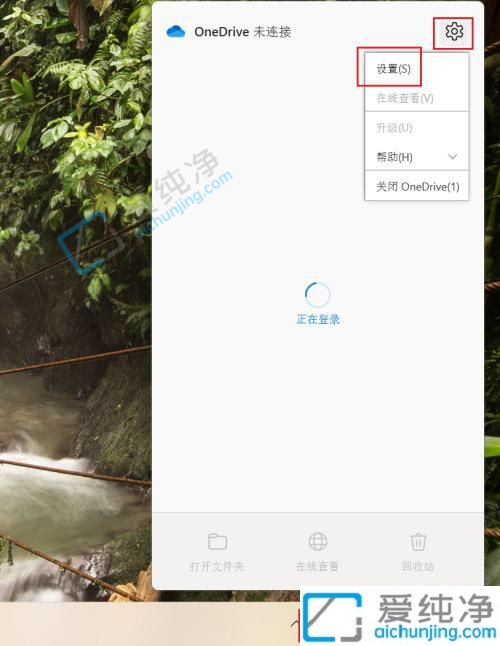
第二步:在打开的OneDrive界面中点击【设置】选项卡。

第三步:在设置界面中取消勾选【当我登录Windows时自动启动Onedrive】即可关闭OneDrive的开机启动。
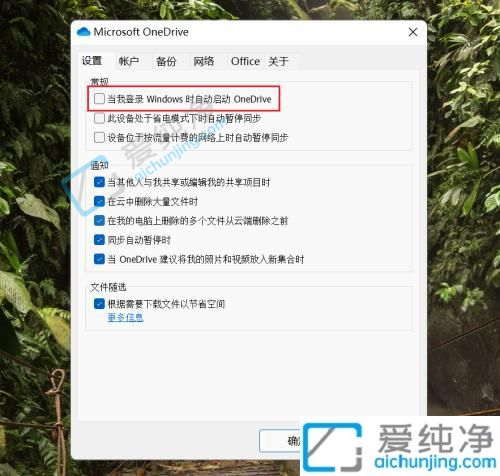
以上就是关于win11如何禁止开机启动OneDrive的操作方法了,还有不懂得用户就可以根据小编的方法来操作吧,更多精彩资讯,尽在爱纯净。
| 留言与评论(共有 条评论) |